随着Windows 10的测试版名称从TP变成Insider,事情的一切朝着更美好的方向发展。改名只是一个策略,重要的是新的测试版本,让我们越来越体会到它的易用和高效。
众所周知,Windows 系统在大批量部署的场景下,根据规模不同,需要用到WDS/MDT/SCCM。WDS(Windows部署服务)相对而言,由于其架构简单,因此针对Windows10支持是最容易实现的。
企业如果需要接受Windows10,那么在现在这个阶段,去了解基于Windows10的部署技术就很有必要了。
MDT2013 UPDATE1 PREVIEW
由于众多因素,MDT对Windows10的支持需要使用MDT 2013 update1 Preview。相关的资讯我们可以从https://technet.microsoft.com/zh-cn/windows/dn475741.aspx得到下载。
需要注意的是,这不是一个正式版,只是为了评估而使用的。相信正式的MDT版本,会随着Windows10 而同步发布。
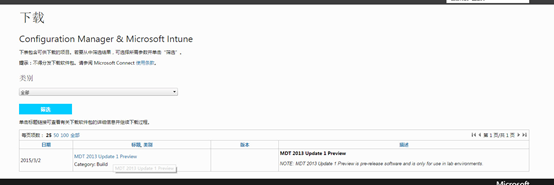
下载这个软件需要用到FTM,相信很多人都不记得它了。不过不要在意这些细节,我们来看一下,它如何为企业用户带来更便捷的优势。
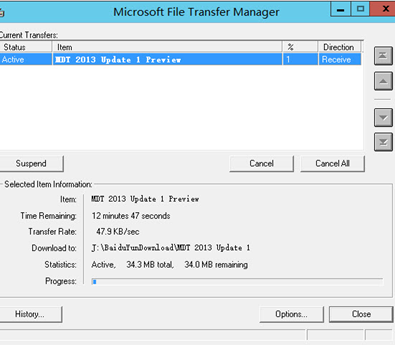
ADK 10 Preview
MDT并不能独立工作,它还需要部署ADK。最新的适配版本为ADK10 Preview。该工具可以从微软technet获得下载,或者可以直接点击以下链接进行下载,再次需要说明的是,现在这个版本不是正式版,仅供评估使用。
链接:http://pan.baidu.com/s/1bn2hV2J 密码:dqx2
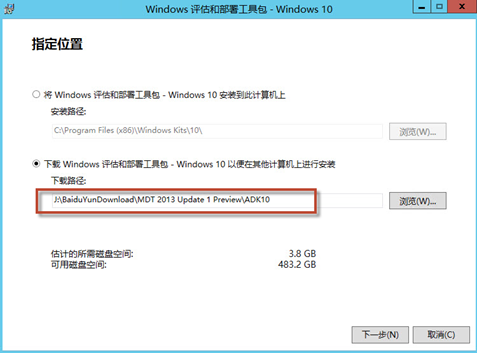
ADK10下载完成后如下所示。
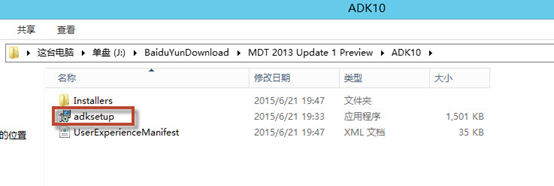
在安装过程中,我们发现了一个新奇的功能,叫做”图像处理和配置设计器 (ICD)”,这是在ADK10中第一次出现的。
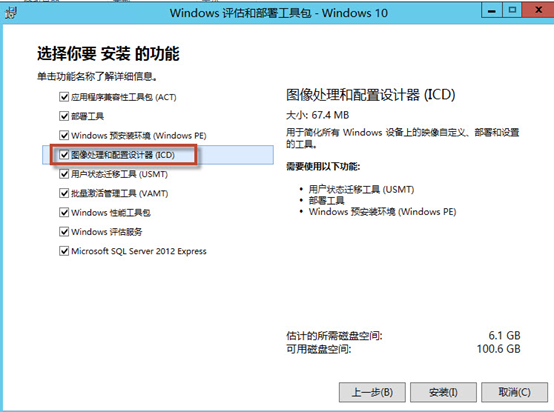
通过下图,我们可以看到,在ADK8.1中,还没有该功能。
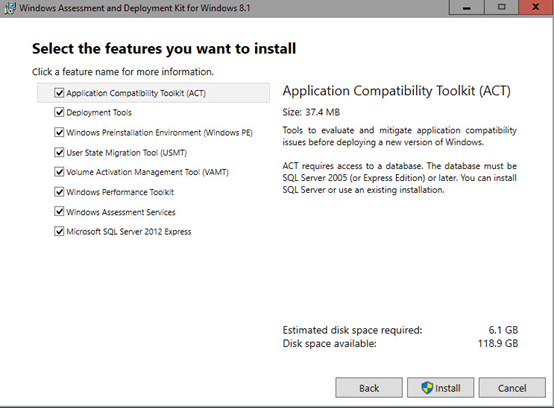
是不是觉得”图像处理和配置设计器”这个名字很奇怪,在安装完毕后,我们在程序列表中可以看到另外一个靠谱的翻译”映像和配置设计器”。
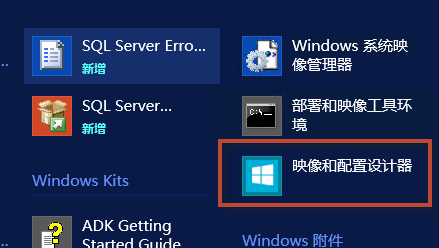
要知道,在之前的任何一个ADK的版本中,我们如果希望定制操作系统安装镜像,必须使用这个不太好用的Windows System Image Manager来修改相应属性。不友好的配置名称,需要我们随时点击F1去看帮助,查找需要设置的属性。
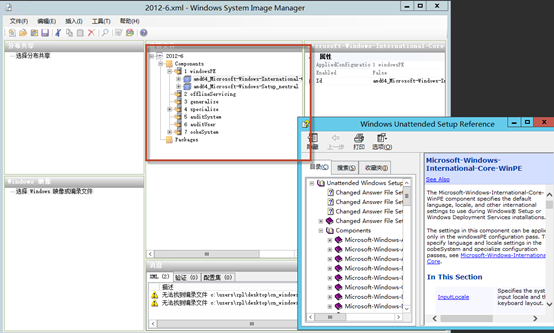
图像处理和配置设计器(ICD)
但是在ICD中,这一切都有了改观。管理人员的操作难度大幅降低。
首先我们打开ICD。点击新建项目
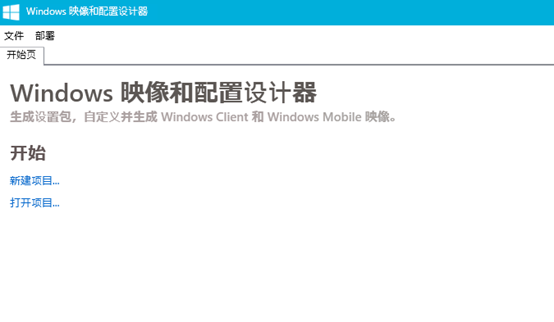
定义一个项目名称和描述
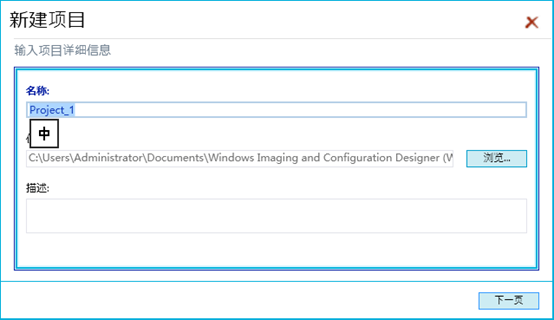
这里有两个选择,分别是设置包和映像。区别不是太大。其中设置包可以认为是宽泛的设置,而映像是针对某一个特定的操作系统的设置。
前者可以配置通用属性,而后者可以针对特定操作系统配置更为细节的属性。
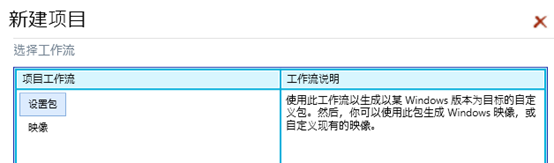
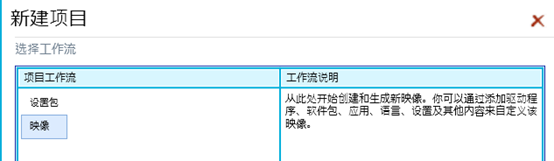
我们首先选择设置包,这里可以看到,能够针对core、企业版、专业版和WP手机进行设置。
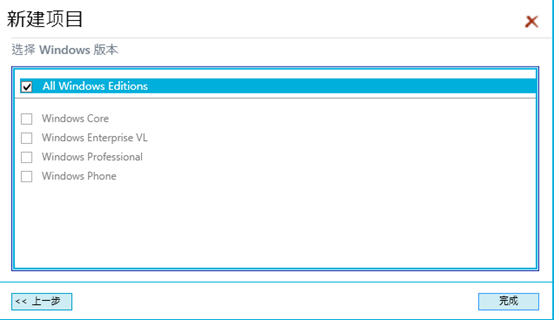
那么在主功能列表中,可以在最左侧看到功能选项卡,这里有少量支持中文属性。多数的优化配置都在”设置”当中。同时,对于系统集成驱动,这里也变成了一件非常简单的事情。
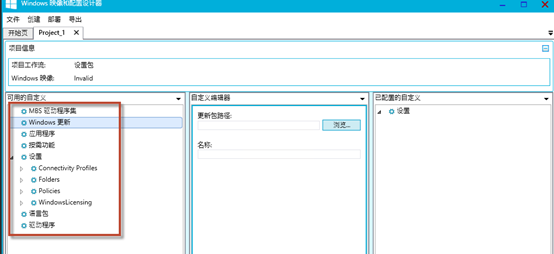
可以配置邮箱
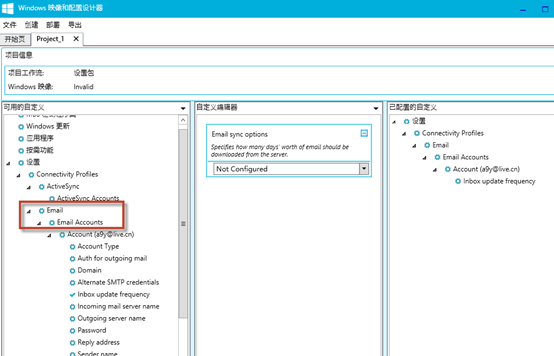
以及配置文件夹
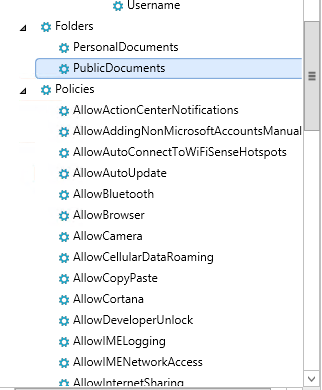
针对驱动程序的加入,可以以文件夹为单位,同时使用未签名的驱动。
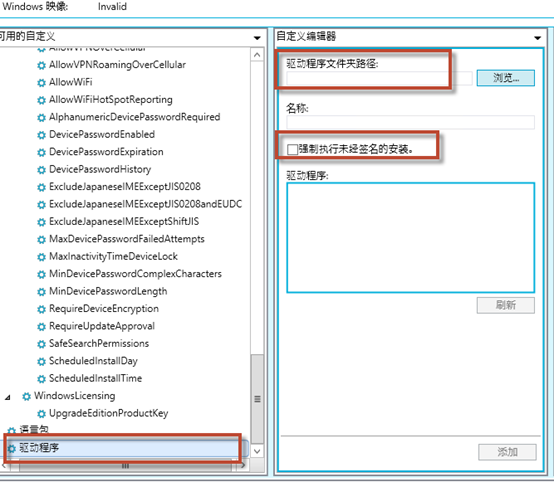
由于现在是一个预览版,所以可以见的翻译错误,硅供应商是什么鬼?
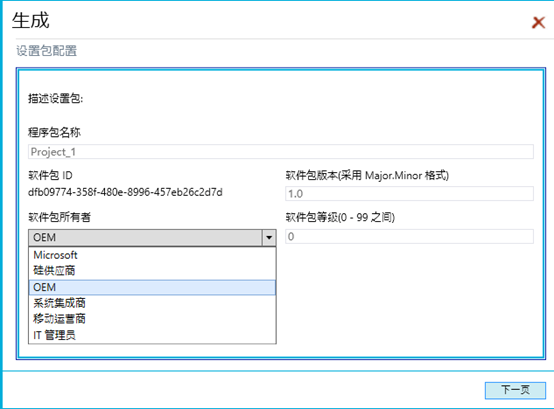
再接下来,我们试试基于映像的配置方法
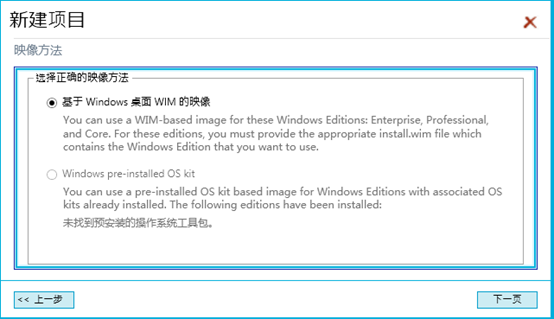
虽然这里可以识别到其他操作系统,但是仅仅是显示而已。
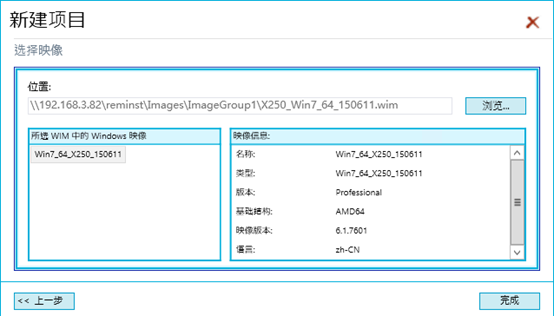
点击”完成”会提示无法导入映像,即现在仅支持Windows 10和Windows Server 2016的TP版本。
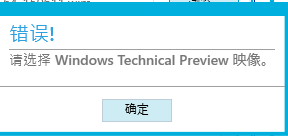
我们尝试导入一个Windows 10的映像,可以看到导入已经完成
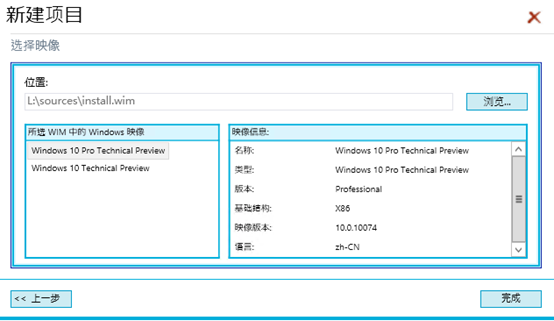
匹配的好处就是,这里的配置选项更多了。
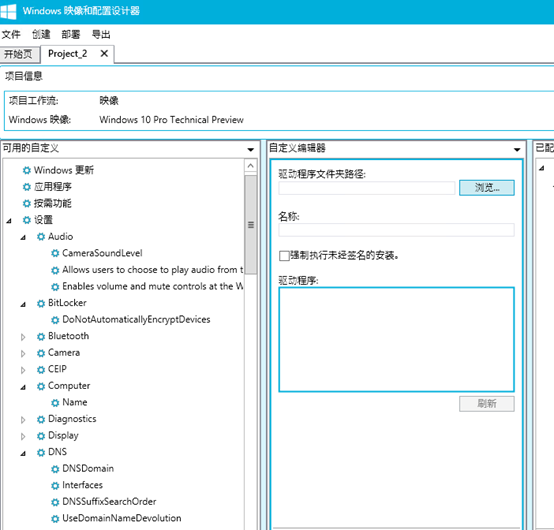
例如防火墙属性,在Windows System Image Manager中,这些属性我们同样可以配置,但是在这里,操作变得更加简单。
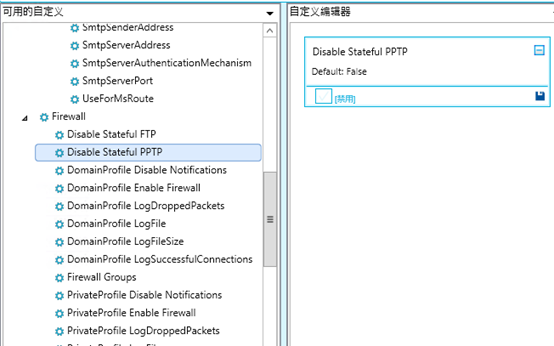
同样,OEM属性的描述和配置方法也更人性化。
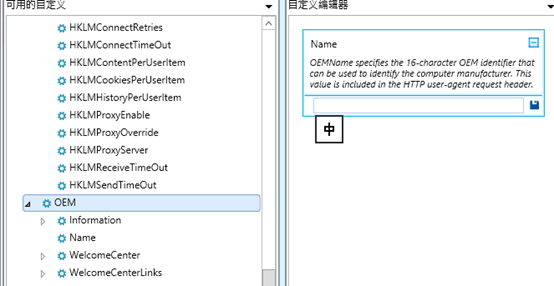
其他可以操作的属性和选项也非常多。这种配置界面非常类似我们常用的xx大师、xx助手,简化了高大上的操作系统优化过程。
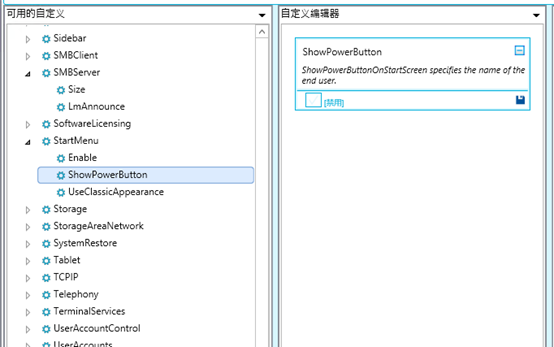
微软云方案高端顶级群【236804566】分享成就牛B之路
欢迎关注新浪微博 @肥九叔
本文出自 “九叔-微软私有云” 博客,请务必保留此出处http://jiushu.blog.51cto.com/972756/1664100
原文地址:http://jiushu.blog.51cto.com/972756/1664100